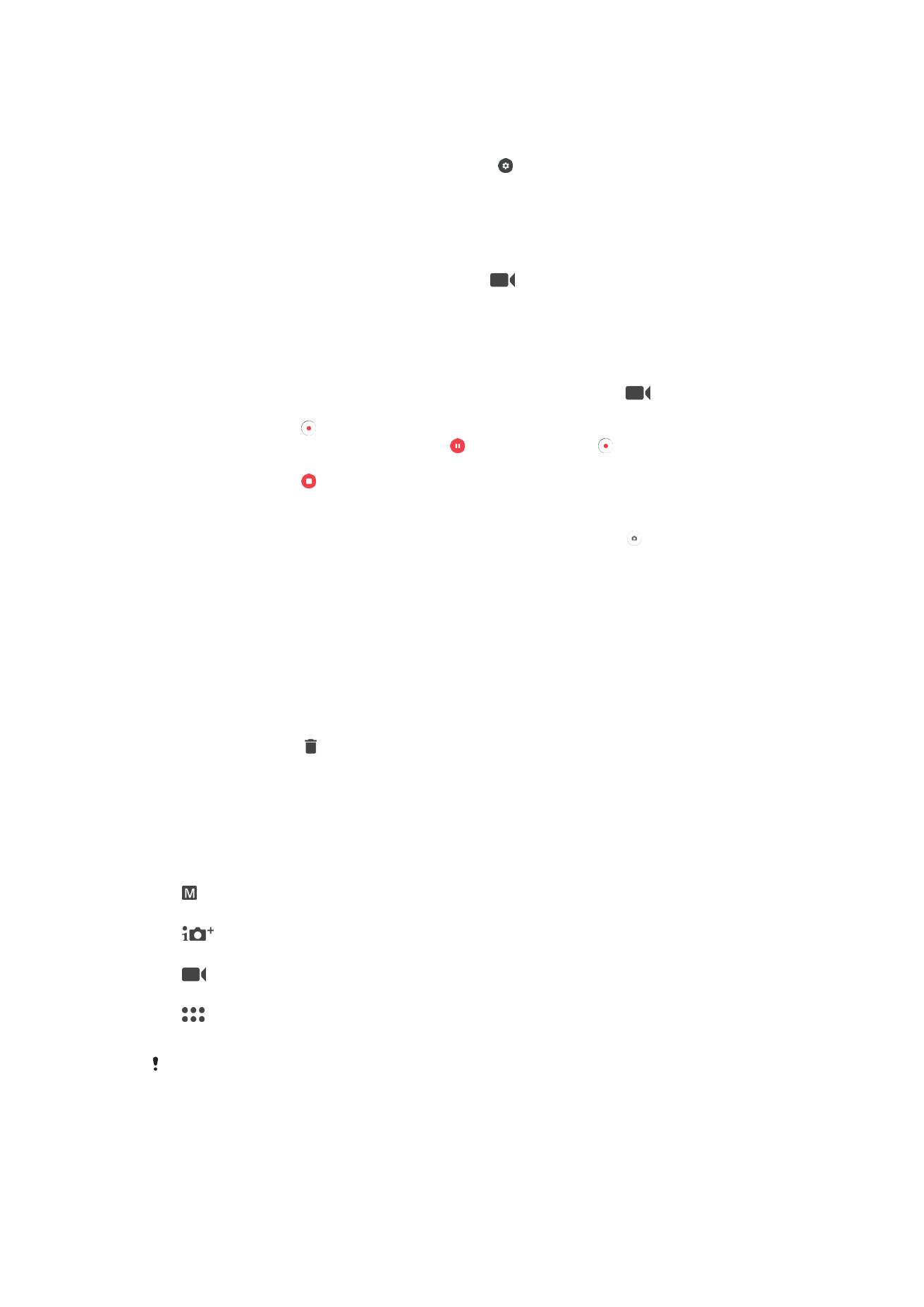
Obecné nastavení fotoaparátu
Režimy záznamu
Ručně
Ruční úprava nastavení fotoaparátu, například rozlišení, vyvážení bílé a ISO
Super auto
Optimalizace nastavení tak, aby bylo vhodné pro jakoukoli scénu
Videokamera
Ruční úprava nastavení videa, například rozlišení, HDR video a režim ostření
Aplikace fotoaparátu
Ruční výběr aplikací fotoaparátu
HDR video je k dispozici, pouze pokud je rozlišení videa nastaveno na HD.
Přepnutí mezi režimy záznamu a aplikacemi fotoaparátu
1
Stiskněte a podržte tlačítko fotoaparátu.
2
Přejeďte obrazovkou na požadovaný režim záznamu nebo do seznamu aplikací.
102
Toto je internetová verze této publikace. © Tisk je možný pouze pro soukromé použití.
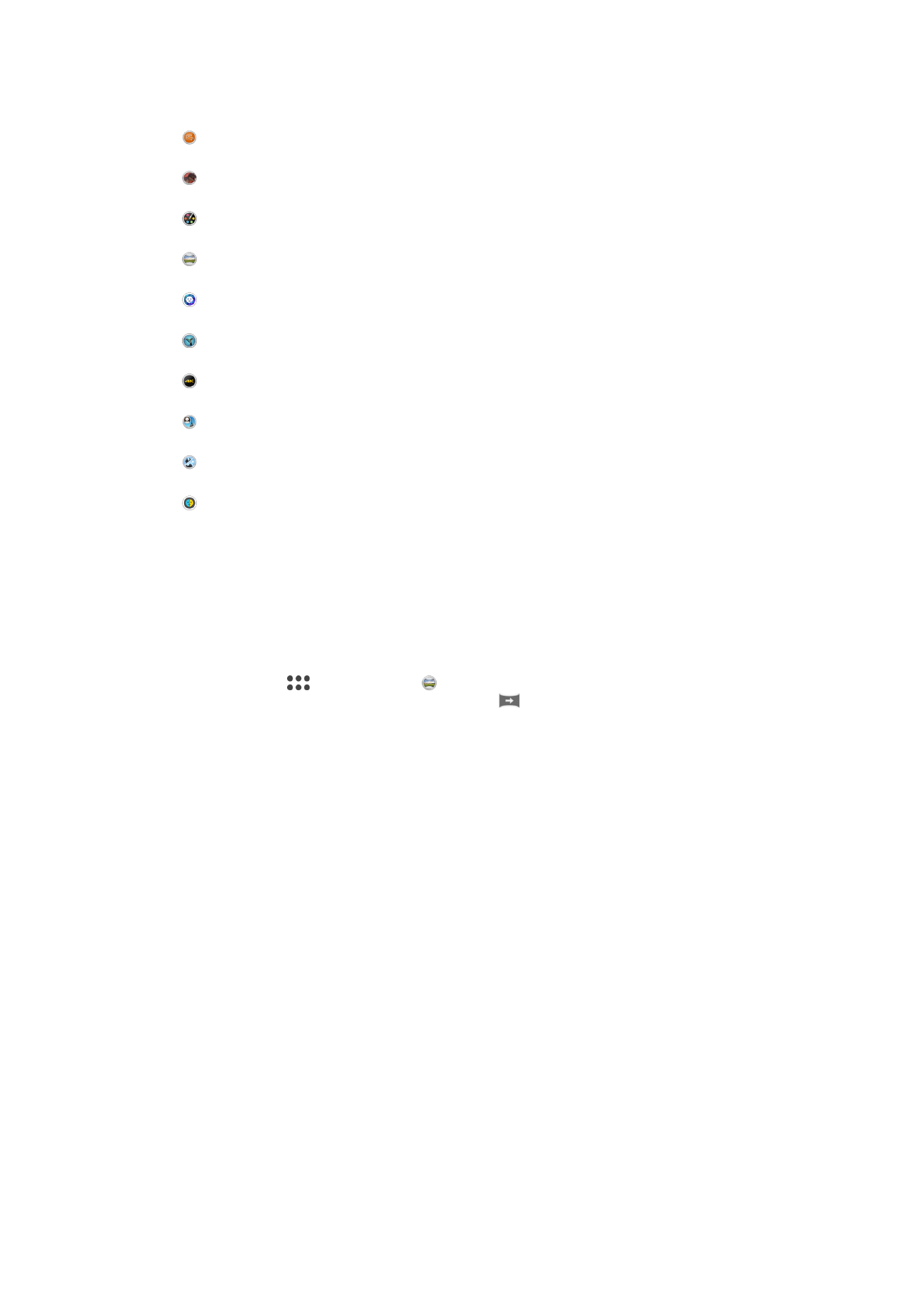
Aplikace fotoaparátu
Sound Photo
Pořizování fotografií se zvukem na pozadí
Efekt AR
Pořizování fotografií nebo videí s virtuálními scénami a postavami
Kreativní efekt
Použití různých efektů na fotografie i video
Plynulé panorama
Pořizování širokoúhlých a panoramatických fotografií
Styl portrétu
Pořizování portrétů s různými styly aplikovanými v reálném čase
Timeshift video
Pořizování videí s vysokou snímkovou frekvencí a využívání efektů zpomaleného pohybu
Video 4K
Pořizování videí s velmi vysokým rozlišením 4K
Tvář v obraze
Pořizování fotografií pomocí předního a zadního fotoaparátu současně
Více fotoaparátů
Záznam stejné scény z více úhlů na jedné obrazovce
Maska AR
Použití jiných obličejů jako masky
Sweep Panorama
Můžete pořizovat širokoúhlé a panoramatické fotografie ve vodorovném nebo svislém
směru snadným pohybem ťuknutí a posunu.
Pořízení panoramatické fotografie
1
Aktivujte fotoaparát.
2
Vyberte položku
a poté možnost .
3
Vyberte směr fotografování ťuknutím na položku
.
4
Stiskněte tlačítko spouště fotoaparátu a posouvejte fotoaparát pomalu
a rovnoměrně ve směru pohybu vyznačeném na obrazovce.
Režim Multifotoaparát
Režim Multifotoaparát umožňuje pořizovat fotografie nebo videa ze dvou různých úhlů a
ze dvou různých zdrojů. Na obrazovce vašeho zařízení se zobrazí displeje dvou
fotoaparátů – jeden z fotoaparátu vašeho zařízení, druhý z fotoaparátu připojeného
zařízení Xperia
®
nebo fotoaparátu Sony, který podporuje technologii NFC a Wi-Fi
Direct
®
.
Funkci Multifotoaparát můžete snadno použít například na koncertě, chcete-li zachytit
kapelu z jednoho úhlu a publikum z druhého.
Funkci Multifotoaparát lze aktivovat pomocí funkce NFC, která automaticky spáruje obě
zařízení pomocí technologie Wi-Fi Direct
®
.
103
Toto je internetová verze této publikace. © Tisk je možný pouze pro soukromé použití.
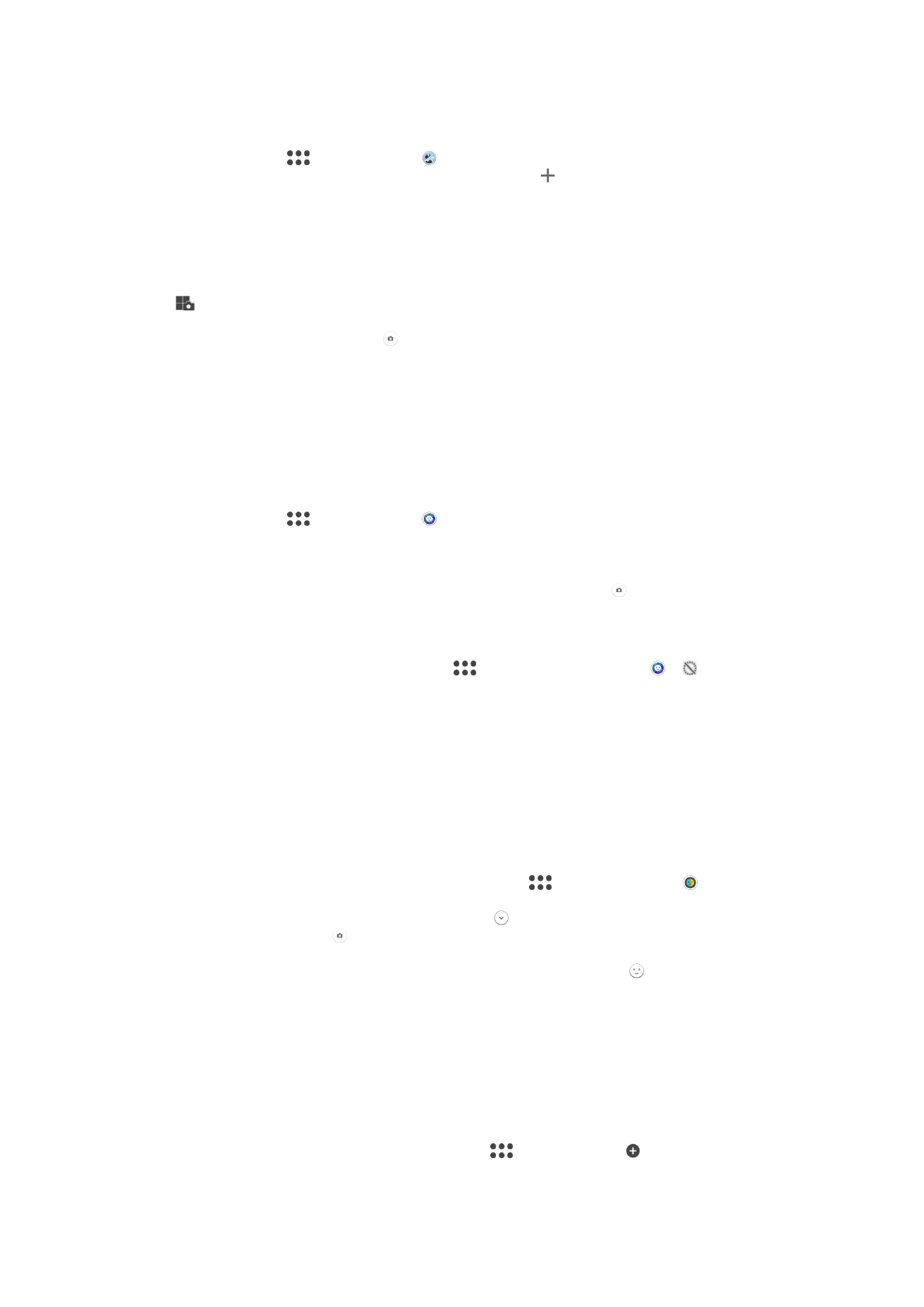
Použití režimu více fotoaparátů
1
Zapněte funkci NFC na obou zařízeních, která chcete propojit.
2
Aktivujte na svém zařízení fotoaparát.
3
Vyberte položku
a poté možnost .
4
Otevřete obrazovce obou zařízení ťukněte na možnost .
5
Přiložte detekční oblasti NFC obou zařízení k sobě. Obě zařízení by se nyní měla
spojit pomocí technologie Wi-Fi Direct
®
.
6
Po připojení zařízení se displeje obou fotoaparátů zobrazí na obrazovce vašeho
zařízení – jedna z fotoaparátu vašeho zařízení, druhá z fotoaparátu připojeného
zařízení.
7
Chcete-li změnit uspořádání nebo tvar displejů fotoaparátu, ťukněte na možnost
.
8
Až budete hotovi s úpravami a budete chtít zachytit složenou fotografii nebo video,
ťukněte na možnosti
Hotovo > .
Funkce Styl portrétu
Pomocí funkce Styl portrétu můžete na portréty použít retušovací efekty již při jejich
pořízení. Můžete také použít funkci
Magic Beam, která rozjasní oči pomocí světelného
odlesku.
Použití funkce Stylový portrét
1
Aktivujte fotoaparát.
2
Vyberte položku
a poté možnost .
3
Chcete-li zobrazit všechny styly, ťukněte na název právě vybraného stylu,
například
Bublina.
4
Další styly můžete přidat ťuknutím na možnost
Další.
5
Ťukněte na styl, který chcete použít, a potom ťukněte na položku .
Použití funkce Magic beam
1
Aktivujte fotoaparát.
2
Přejeďte po obrazovce a vyberte položku
, pak ťukněte na možnost > .
3
Chcete-li k očím přidat efekt bodového reflektoru, vyberte požadovanou
předvolbu.
AR mask
Pomocí funkce AR mask můžete přes svoje selfie překrýt tvář jiného člověka nebo i
zvířete. Můžete například prolnout svoji tvář s tváří přítele a vytvořit tak zábavného
hybrida.
Použití funkce masky AR
1
Aktivujte fotoaparát.
2
Přejeďte po obrazovce, abyste se dostali k možnosti
a vyberte možnost .
3
Namiřte fotoaparát na obličej a vyberte masku, kterou chcete použít.
4
Pro pořízení fotografie nejprve ťukněte na ikonu , čímž se skryjí všechny masky
a pak ťukněte na ikonu .
5
Chcete-li znovu zobrazit všechny typy masek, vyhledejte v barevném rámečku,
který je zobrazen v hledáčku fotoaparátu, obličej a ťukněte na ikonu .
Stahování aplikací fotoaparátu
Můžete stahovat bezplatné nebo placené aplikace z webu Google Play™ nebo Sony
Select. Než začnete stahovat, ujistěte se, že máte funkční připojení k Internetu, ideálně
prostřednictvím sítě Wi-Fi, abyste se vyhnuli vysokým poplatkům za přenos dat.
Stažení aplikací fotoaparátu
1
Otevřete aplikaci fotoaparátu.
2
Přejetím prstem po obrazovce vyberte položku
a poté možnost .
3
Vyberte aplikaci, kterou chcete stáhnout, a podle pokynů dokončete instalaci.
104
Toto je internetová verze této publikace. © Tisk je možný pouze pro soukromé použití.
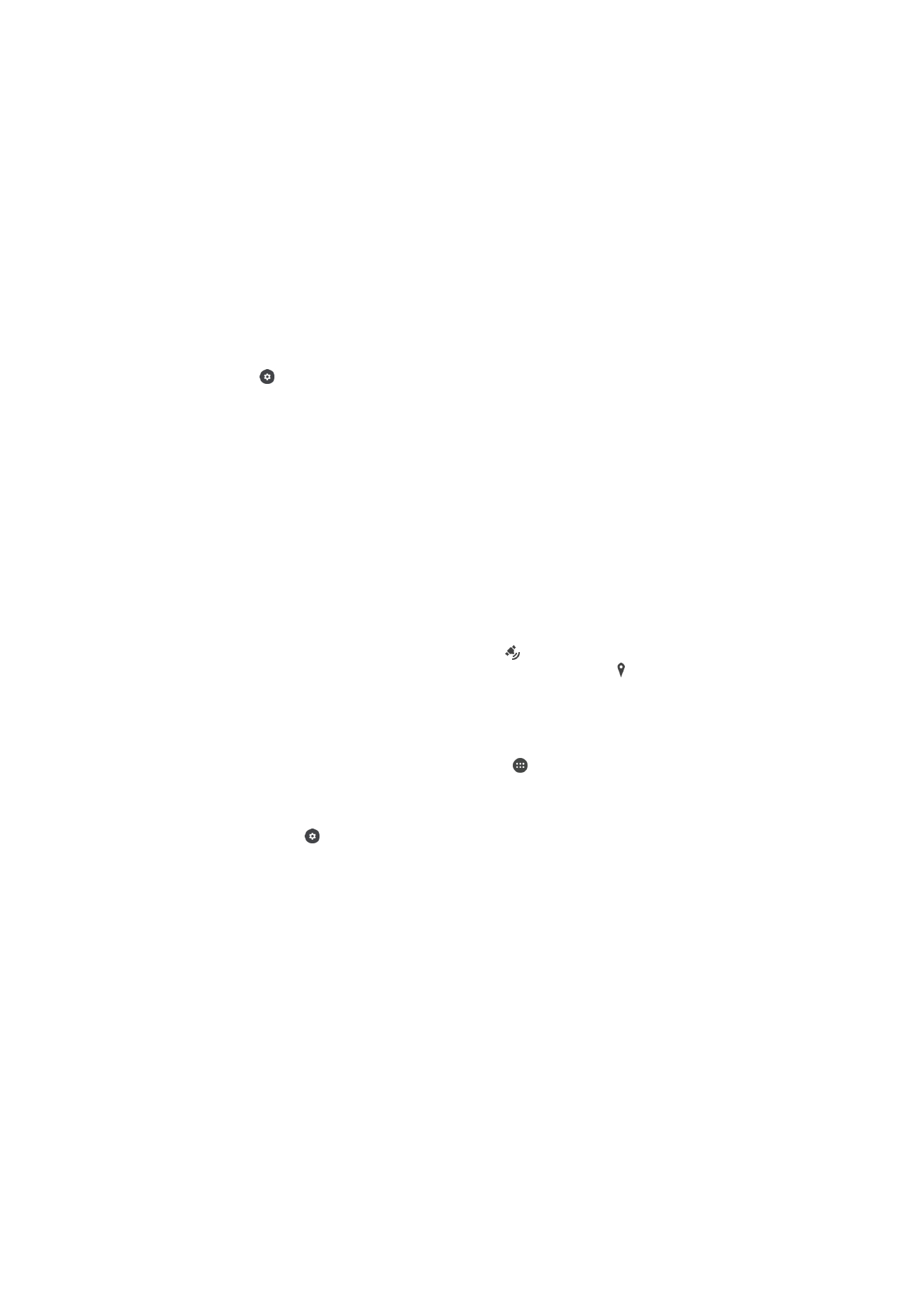
Rozpoznávání tváří
Fotoaparát automaticky rozpozná tváře a označí je pomocí rámečků. Barevný rámeček
ukazuje, která tvář byla vybrána pro zaostření. Fotoaparát zaostřuje na nejbližší
rozpoznanou tvář. Je také možné ťuknout na jeden z rámečků a vybrat tvář, která má být
zaostřena.
Použití funkce Smile Shutter™ ke snímání smějících se tváří
Pomocí technologie Smile Shutter™ můžete fotografovat lidi v okamžiku, kdy se usmějí.
Fotoaparát rozpozná až pět tváří a vybere jednu tvář pro rozpoznání úsměvu a
automatické zaostření. Když se vybraná osoba usměje, fotoaparát ji automaticky
vyfotografuje.
Zapnutí funkce Snímání úsměvu
1
Aktivujte fotoaparát.
2
Klepněte na .
3
Vyhledejte možnost
Snímání úsměvu, ťukněte na ni a vyberte úroveň úsměvu.
Pořízení fotografie pomocí funkce Smile Shutter™
1
Spusťte fotoaparát, zapněte funkci Smile Shutter™ a namiřte fotoaparát na
fotografovaný objekt. Fotoaparát vybere, který obličej bude zaostřen.
2
Vybraný obličej se orámuje barevně a fotografie bude pořízena automaticky.
3
Není-li rozpoznán žádný úsměv, stiskem tlačítka spouště fotoaparátu pořídíte
fotografii ručně.
Přidání zeměpisné polohy k fotografiím
Povolením funkce Uložit polohu lze k fotografiím při jejich pořizování přidávat přibližné
údaje o zeměpisné poloze. Zeměpisná poloha se určuje pomocí bezdrátových sítí nebo
technologie GPS.
Zobrazuje-li se na obrazovce fotoaparátu symbol , je funkce uložení polohy zapnutá,
avšak zeměpisná poloha nebyla nalezena. Zobrazuje-li se symbol , je funkce uložení
polohy zapnutá a je k dispozici zeměpisná poloha, takže je možné polohu na fotografii
přidat. Nezobrazuje-li se žádný z těchto dvou symbolů, je funkce uložení polohy vypnutá.
Zapnutí funkce ukládání zeměpisných souřadnic
1
Na obrazovce Úvodní obrazovka ťukněte na ikonu .
2
Ťukněte na možnost
Nastavení > Umístění.
3
Ťukněte na vypínač.
4
Aktivujte fotoaparát.
5
Ťukněte na tlačítko .
6
Ťukněte na možnost
Více > Umístění uložení. Posuvník přetáhněte doprava.
Rychlé spuštění
Funkce Rychlé spuštění slouží ke spuštění aplikace fotoaparátu ze zamykací obrazovky.
Pouze spustit
Po aktivaci tohoto nastavení můžete fotoaparát spustit i při zamčené obrazovce. Stačí jen stisknout a podržet
tlačítko fotoaparátu.
Spustit a pořídit fotografii
Po aktivaci tohoto nastavení můžete spustit fotoaparát a pořídit snímek i při zamčené obrazovce. Stačí jen
stisknout a podržet tlačítko spouště fotoaparátu.
Spustit a zaznam. video
Po aktivaci tohoto nastavení můžete spustit fotoaparát a začít natáčet video i při zamčené obrazovce. Stačí
jen stisknout a podržet tlačítko spouště fotoaparátu.
Vypnuto
105
Toto je internetová verze této publikace. © Tisk je možný pouze pro soukromé použití.
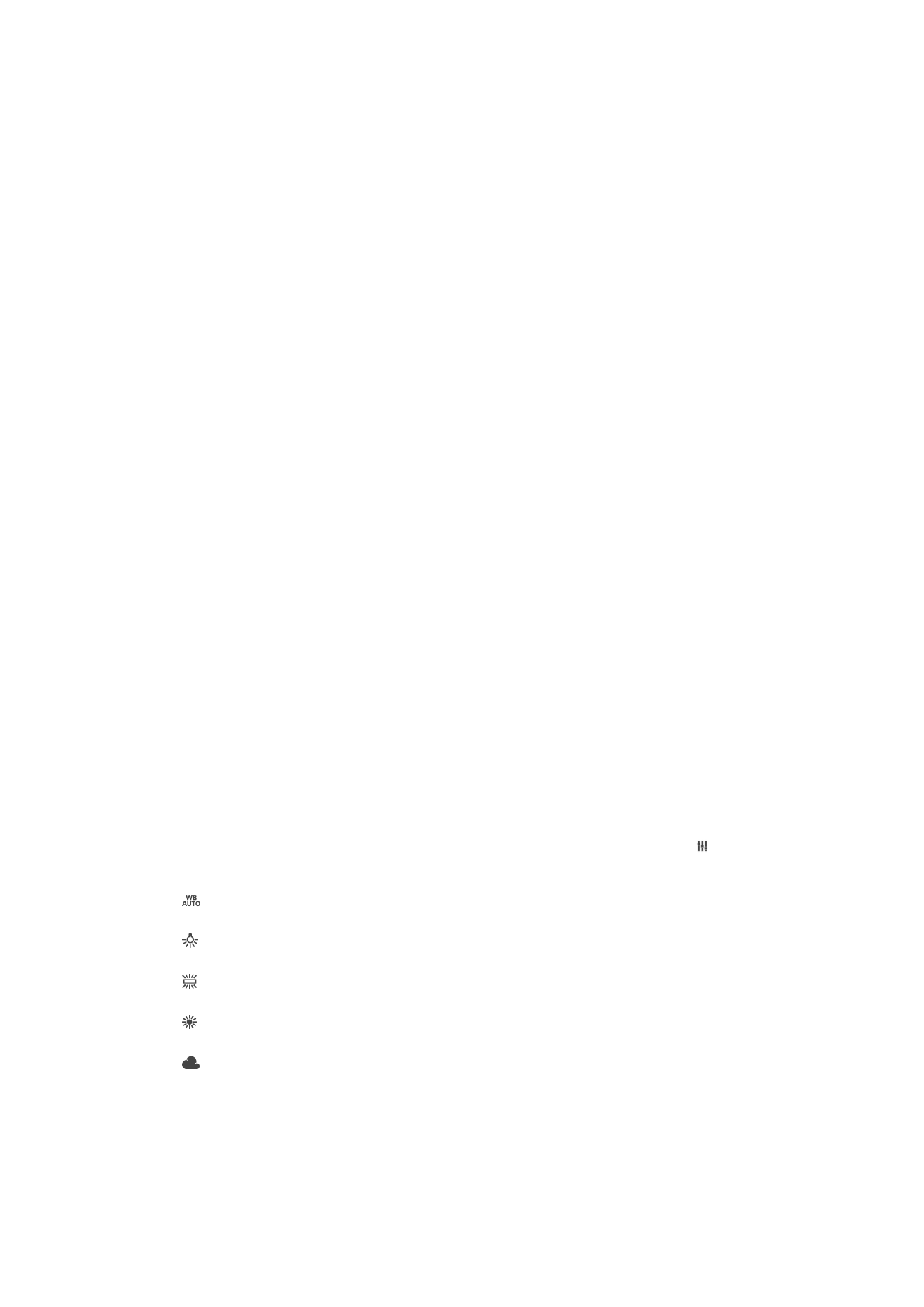
Fotografování dotykem
Oblast zaostření můžete vybrat tak, že se prstem dotknete obrazovky fotoaparátu.
Fotografie je pořízena v okamžiku uvolnění obrazovky.
Zvuk
Zvuk závěrky můžete zapnout nebo vypnout.
Ukládání dat
Můžete si zvolit, zda svá data chcete ukládat na vyměnitelnou kartu SD nebo vnitřní
úložiště zařízení.
Vnitřní úložiště
Fotografie a videa jsou ukládány do paměti zařízení.
Karta SD
Fotografie a videa jsou ukládány na kartu SD.
Mřížka
Zde můžete zapnout či vypnout čáry mřížky v hledáčku fotoaparátu.
Použití tlačítka ovládání hlasitosti
Tlačítko ovládání hlasitosti můžete při pořizování fotografií používat k různým účelům.
Přiblížení
Použití tlačítka ovládání hlasitosti pro přiblížení nebo oddálení
Hlasitost
Použití tlačítka ovládání hlasitosti pro přizpůsobení hlasitosti
Spoušť
Použití tlačítka ovládání hlasitosti pro pořizování fotografií
Funkce blokování dotyku Touch Block
Při používání fotoaparátu můžete zablokovat dotykovou obrazovku a zabránit tak
náhodnému vyvolání některých funkcí.
Vyvážení bílé
Tato funkce, dostupná pouze v režimu
Ručně, umožňuje nastavit vyvážení bílé podle
barvy okolního světla. Umožňuje také ručně upravit úroveň expozice v rozsahu -2,0 až
+2,0 EV. Je-li zobrazena ikona vyvážení bílé / hodnoty expozice / úpravy HDR , můžete
zvýšit nebo snížit jas snímku ťuknutím na ikony plus nebo mínus.
Auto
Nastaví vyvážení bílé automaticky podle světelných podmínek.
Žárovky
Upravuje vyvážení barev pro podmínky s teplým světlem, jako je například prostředí s žárovkami.
Zářivka
Nastaví vyvážení bílé pro zářivkové osvětlení.
Denní světlo
Nastaví vyvážení barev pro jasné venkovní světlo.
Oblačno
Nastaví vyvážení bílé pro oblačné počasí.
106
Toto je internetová verze této publikace. © Tisk je možný pouze pro soukromé použití.